現代の仕事はそのほとんどがパソコンの使用を伴うものとなっています。パソコン作業者にとって必需品であるキーボード。今回はそのキーボードに関して、logicool の「MX MECHANICAL MINI」を紹介します。
このキーボードはメカニカルタイプのキーボードとなっており、シリーズラインナップは「MX MECHANICAL」と「MX MECHANICAL MINI」がリリースされています。
お勧めキーボードに関してもレビューしています。詳しくは【効率化 | 高性能マウス MX ANYWHERE3 全ての機能を1から100まで紹介】をご覧ください。
目次
1. MX MECHANICAL and MX MECHANICAL MINIの特徴
1.1. 基本仕様
MX MECHANICAL、及びMX MECHANICAL MINIの基本仕様は下記になります。

| 項目 | MX MECHANICAL | MX MECHANICAL MINI |
|---|---|---|
| キーレイアウト | 88キー日本語配列 | 88キー日本語配列 |
| キースイッチ | メカニカル | メカニカル |
| 押下圧 | 55[g] | 55[g] |
| 押下耐久性 | 5,000[万回] | 5,000[万回] |
| キーピッチ | 1.9[mm] | 1.9[mm] |
| キーストローク | 3.2[mm] | 3.2[mm] |
| 軸 | 茶軸(タクタイル) 赤軸(リニア) 青軸(クリッキー) | 茶軸(タクタイル) 赤軸(リニア) 青軸(クリッキー) |
| キー | テンキー含めたフルキー | テンキーレス |
| バックライト | 白 接近センサー搭載 光り方変更可能 | 白 接近センサー搭載 光り方変更可能 |
| バッテリ | 内臓リチウムポリマー電池 (1,500[mAh]) ※最長15日,バックライトOFF10日 | 内臓リチウムポリマー電池 (1,500[mAh]) ※最長15日,バックライトOFF10日 |
| 通信規格 | Bluetooth Logi Bolt | Bluetooth Logi Bolt |
| 充電ケーブル | USB-C | USB-C |
| 高さ 幅 奥行き | 131.55[mm] 433.85[mm] 26.10[mm] | 131.55[mm] 312.60[mm] 26.10[mm] |
| 重量 | 828[g] | 612[g] |
| 価格 | 2,0790円 | 18,700円 |
1.2. 通信・接続
本キーボードはBluetooth・Logi Bolt経由でデイバスとの接続が可能です。

Logi Boltは安全な暗号化と安全な接続を目指しLogicoolが開発した最先端のワイヤレスプロトコルです。Wi-Fiアクセスポイントや周囲のワイヤレスデバイスからの干渉で混雑したワイヤレス環境でも強力な接続を提供・担保することにより、中断の減少、生産者が向上します。
Bluetooth・Logi Boltの両者の接続し使用してみましたが、使用中の通信切断や遅延の差は感じられません。特に打ち込んだ際の反応は素晴らしくストレス皆無で連打可能です。
Bluetooth接続は最大3つ同時ペアリングが可能であり、キーボード上部(F1,F2,F3)で3つのデバイス間を瞬時に切り替えることが可能です。
1.3. 軸
MX MECHANICAL、MX MECHANICAL MINIは軸が選べるメカニカルキーボードです。
軸は茶軸(タクタイル)、赤軸(リニア)、青軸(クリッキー)のい3種類がラインナップされています。
| 軸 | 特徴 |
|---|---|
| 茶軸(タクタイル) | 入力時に手応えを感じる 「カチャカチャ」、「シャキシャキ」に近い打鍵音 |
| 赤軸(リニア) | バネが伸縮しているだけのような滑らかに底まで沈む押し心地 底打ちしない程度に打鍵すれば、タイピング音を抑えることも可能 |
| 青軸(クリッキー) | 入力時にクリックしているような確かな手応えを感じる 「カチカチ」と明確な打鍵音が聞こえる |
打鍵音の物理的な仕組み参考
CHERRY MX RED – The fastest gaming keyswitch.
キーの静かさは 赤軸(リニア)>茶軸(タクタイル)>青軸(クリッキー)となります。
1.4. 専用ソフト「Logi Options+」
本製品は同社専用ソフトであるLogi Options+により動作モードやキーアクションなどをカスタマイズすることが可能です。
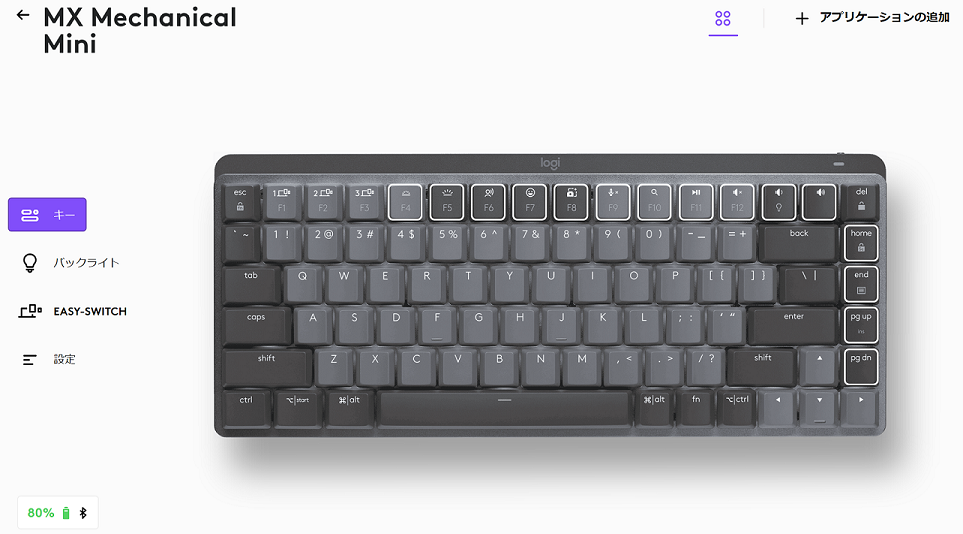
| 項目 | 内容 |
|---|---|
| キー | 上図の白枠で囲われているキーに好きなアクションを割り当てる |
| バックライト | バックライトの光り方を変更する 【選択可能な光り方】 OFF 静的 コントラスト ブリージング ウェーブ リアクション ランダム |
| EASY-SWITCH | 接続デバイスを切り替える |
| 設定 | 基本情報、設定内容の参照 |
Logi Option+により操作しやすい自分好みのキーボードに仕上げることが可能です。
2. 詳細レビュー
ここからは実際に使用してみてわかったこと、感じたことをレビューしていきます。

2.1. 見た目
Cooooooooooooooooooool !!!!!!! です。
配色はブラックとグレーでスタイリッシュ。キー塗装はマット加工されており、メカニカルキーボードに在りがちなキラキラ・キャピキャピした感じではなく、大人の落ち着いた雰囲気のあるキーボードとなっています。
音に関しては後述しますが、ビジネスシーンでも通用する見た目となっています。
2.2. 接続・通信
私はBluetooth接続メインで使用していますが、Logi Bolt接続時と比較して、体感での差は感じられません。
Bluetoothでのデバイス切り替えスピードは凄まじく、切り替えキーを押下して文章入力しようとした瞬間には既に切り替わっています。(接続先デバイスにより若干の時間差はあるかもしれません。)
Bluetooth接続は最大3つのデバイスを同時ペアリング・切り替え可能なため、下記3つのデバイス間で切り替え試行を実施し考察しました。
- Microsoft Surface Pro 6(Windows 10 Pro)
- Sony Xperia 1Ⅲ(Android 13)
- Samsung GALAXY S21(Android 13)
手元に別系統のデバイスが無かったため、2.3.はスマホデバイスで試行しました。
スマホデバイスはゲームなどのアプリ実行時は接続に若干の時間差がありますが、気になる程ではなく接続される側の問題であるため、本キーボードの性能考察のマイナスポイントからは除外します。
総じて、通信関連はストレスフリーで扱えます。
2.3. 打感・打鍵音・疲労
キーボード選び・使用する上でやはり一番ポイントになってくるのは打感・打鍵音、そして長時間使用しても手に負担が掛からないことでしょう。
特に本キーボードはメカニカルタイプのキーボードなので、打鍵音に関しては特筆したいところ。メカニカルキーボードを購入する人の内、90%以上の人が打鍵音を主に選定しているのではないでしょうか?それほど打鍵音は重要な要素と言えます。
私は赤軸(リニア)を購入したため、打感・
打鍵音に関しては赤軸をレビューしたいと思います。
2.3.1. 打感
ストロークは浅過ぎず深過ぎず、よく手に馴染みます。
軽くキータッチしても敏感に反応するため、タイピングミスもほとんどありません。
2.3.2. 打鍵音
赤軸(リニア)は3つのラインナップの中でも一番静かな打鍵音と言えます。
スピード感をもって激しく打鍵すれば、心地良いキータッチ音でタイピングすることができます。
また、音が気になる方は優しくキータッチすれば、それなりに静かにタイピングすることも可能です。他の軸と異なり、キータッチの強弱によってタイピング音にも強弱をつけることが可能なのが、この赤軸(リニア)となります。
2.3.3. 疲労
そして、背面には角度を付けるための折りたたみ式の足(チルトスタンド)があるため角度付きのタイピングにより手の疲労を抑えます。私はプログラマなのでキーボードは長時間使用しますが、角度付きでの長時間タイピングでも疲れません。
私は常に角度付きで、このキーボードを使用しています。
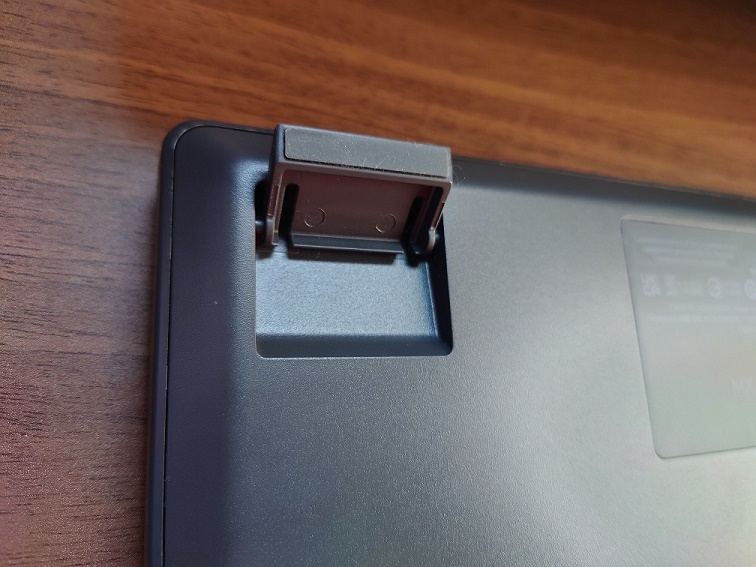
2.4. 不満点
唯一不満点をあげるとしたら、一番右端のキー配置です。

del、home、end、pg up、pg dnが縦に並んでおり、打ち間違えます。
慣れの問題かもしれませんが、この並び・・・あまり見かけないため初見の私はよくタイプミスをします。
3. まとめ
いかがでしたか?MX MECHANICAL、MX MECHANICAL MINIは見た目・機能共に完成度の高い作りとなっています。
少々値段は高めですが、長く使うことを前提に考えればコスパ・タイパは高く、ビジネスシーン・プライベート、どちら環境でもその場の雰囲気に馴染んでくれるキーボードと言えるでしょう。
同社のMX ANYWHERE3と共に使用すれば、更なる効率化間違いなし!
設定もLogi Options+で一括管理できます。MX ANYWHERE3に関しては、【効率化 | 高性能マウス MX ANYWHERE3 全ての機能を1から100まで紹介】をご覧ください。






コメント